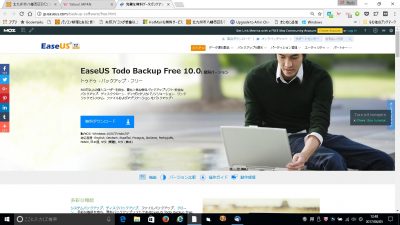SSD換装|LenovoディスクトップPC
本日のパソコン修理は、Lenovoディスクトップパソコン SSD換装作業になります。
いつもお世話になっている、会社様より今回で3台目のSSD換装作業になります。
この場を借りて いつもありがとうございます。
このパソコンの起動が遅いと言うことでのSSD換装作業依頼です。
持ち帰って 電源を入れてみます。
本当に遅く 起動の5分から6分かかって起動しました。
ひょっとして運送中に壊したんじゃないか?ふと思う程遅い起動でした。
起動後クローンソフトをインストールしてSSDに既存HDDの内容をクローンしました。
これも相当な時間を要してのクローン作業でした。
クローンが完了したので、システムの電源を落としたら Windowsの更新が始まりました。
これも3時間程度かかり終わりました。
早速 起動ドライブの取り換えを行います。
パソコンを横にして側面のカバーを外します。
全面のカバーを外します。
レバーを引っ張って写真のように起こします。
見えてるハードディスクをレバーを押しながらとりはずします。
写真は取り外したハードディスクとクローン済みのSSDになります。
このSSDを取り外したハードディスクの後に取り付けます。
取り付けが完了したら、バラシタ逆の手順で組み立てます。
組み立てが完了したら起動確認を行います。
既存のハードディスクは5400回転のデータ用のハードディスクを使っていたのを、SSDに取り換えたので、起動時間がずいぶん早くなりました。
ただし 以前の2台と違い CPUがエントリークラスのセレロンを使っているので、一番遅いハードディスクがSSDになったので、今度はCPUが一番遅いデバイスになりました。
まあ それでも SSDにしているので、重い作業をしない限り 普通に使えるパソコンになっています。
ハードディスクからSSDに取り換えているので、それにあった設定を施します。
ここで設定の一部として 自動デフラグの実行を停止します。
通常win10以上使っていれば、自動デフラグはSSDを取り付けた時点でWindowsが自動でデフラグを無効にします。
でも中には、自動デフラグが無効にならないパソコンもあります。
このデフラグを自動実行すると、SSDの劣化が早まり長持ちしません。
SSDにはデフラグは不要です。
SSDに沿った設定とは、SSDをいつまでも速く 長持ちさせる設定と言うことです。
中には、自分でSSD換装作業を行って、最後の設定を行わないでSSDの劣化が早まっているパソコンをよく見かけます。
自分でSSD換装を行ったら、自動デフラグ位はOFFにしてください。
| 電 話 発 信 |
| ア ク セ ス |